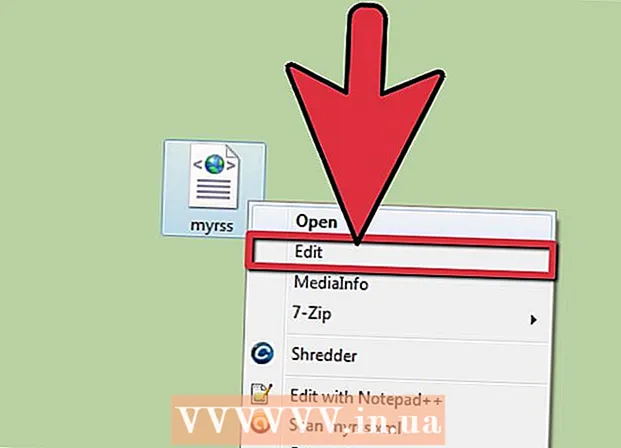작가:
John Pratt
창조 날짜:
10 2 월 2021
업데이트 날짜:
1 칠월 2024

콘텐츠
이 기사에서는 PayPal에서 친구 나 고객에게 보낼 (또는 소셜 미디어에 공유 할) 결제 링크를 생성하여 결제를받을 수있는 방법을 설명합니다.
단계로
2 가지 방법 중 1 : 데스크톱에서
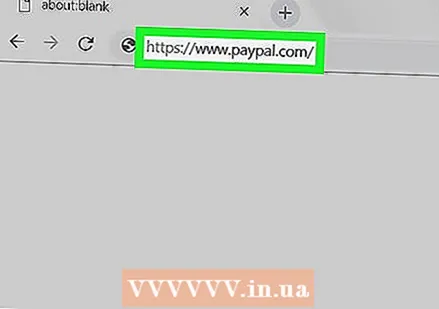 PayPal을 엽니 다. 브라우저에서 https://www.paypal.com/으로 이동합니다.
PayPal을 엽니 다. 브라우저에서 https://www.paypal.com/으로 이동합니다. 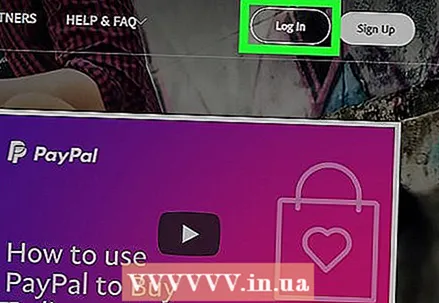 필요한 경우 로그인하십시오. PayPal 페이지가 자동으로 열리지 않으면 페이지 오른쪽 상단의 "로그인"을 클릭하고 이메일 주소와 비밀번호를 입력 한 다음 "로그인"을 클릭하십시오. 그런 다음 오른쪽 상단의 "My PayPal"을 클릭하여 페이지를 열 수 있습니다.
필요한 경우 로그인하십시오. PayPal 페이지가 자동으로 열리지 않으면 페이지 오른쪽 상단의 "로그인"을 클릭하고 이메일 주소와 비밀번호를 입력 한 다음 "로그인"을 클릭하십시오. 그런 다음 오른쪽 상단의 "My PayPal"을 클릭하여 페이지를 열 수 있습니다. 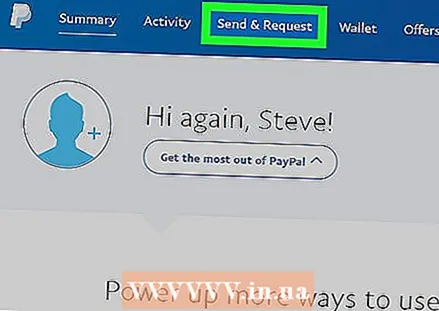 클릭 보내기 및 요청. 이 탭은 페이지 상단에 있습니다.
클릭 보내기 및 요청. 이 탭은 페이지 상단에 있습니다. 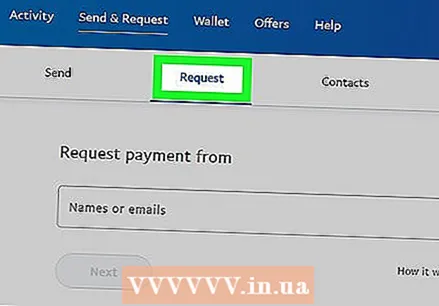 탭을 클릭하십시오 요청하려면. "보내기 및 요청"페이지 상단 근처에 있습니다.
탭을 클릭하십시오 요청하려면. "보내기 및 요청"페이지 상단 근처에 있습니다. 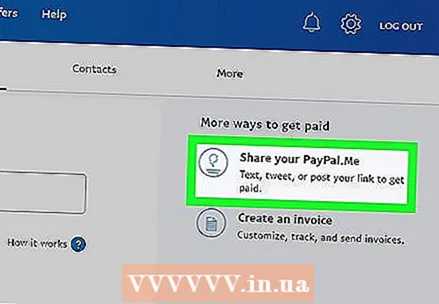 클릭 PayPal.Me 공유. 이 링크는 페이지 오른쪽에 있습니다. PayPallink가있는 창이 열립니다.
클릭 PayPal.Me 공유. 이 링크는 페이지 오른쪽에 있습니다. PayPallink가있는 창이 열립니다. 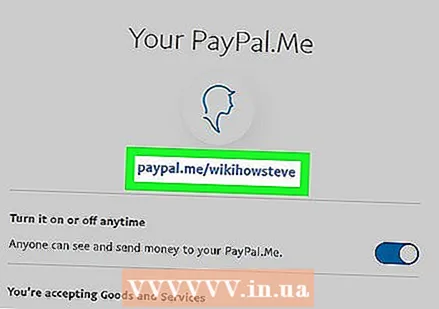 PayPallink를 복사하세요. 창 상단 근처의 프로필 사진 아래에 PayPallink가 표시됩니다. 마우스 커서로이 링크를 클릭하여 선택하십시오. 그런 다음 Ctrl+씨. (Windows) 또는 ⌘ 명령+씨. (Mac) 링크를 복사합니다.
PayPallink를 복사하세요. 창 상단 근처의 프로필 사진 아래에 PayPallink가 표시됩니다. 마우스 커서로이 링크를 클릭하여 선택하십시오. 그런 다음 Ctrl+씨. (Windows) 또는 ⌘ 명령+씨. (Mac) 링크를 복사합니다. 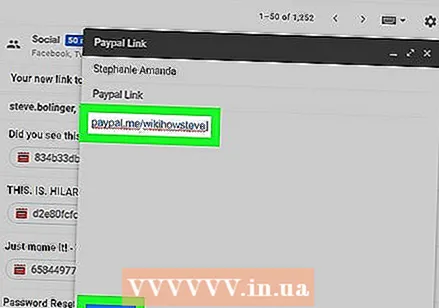 공유하려는 링크를 붙여 넣으십시오. 소셜 미디어 페이지, 이메일받은 편지함 또는 링크를 붙여 넣을 다른 위치로 이동하여 사용하려는 텍스트 필드를 클릭하고 Ctrl+V. 또는 ⌘ 명령+V.. 링크가 표시됩니다.
공유하려는 링크를 붙여 넣으십시오. 소셜 미디어 페이지, 이메일받은 편지함 또는 링크를 붙여 넣을 다른 위치로 이동하여 사용하려는 텍스트 필드를 클릭하고 Ctrl+V. 또는 ⌘ 명령+V.. 링크가 표시됩니다. - 링크를 붙여 넣은 위치에 따라 링크를 계속 게시하거나 보낼 수 있습니다 (예 : 이메일 서비스를 사용하는 경우 수신자의 이메일 주소를 입력 한 다음 '보내기'버튼을 눌러야합니다).
2 가지 방법 중 2 : 모바일
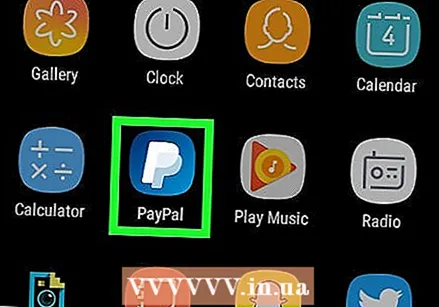 PayPal을 엽니 다. PayPal 앱 아이콘을 탭합니다. 이것은 진한 파란색 배경에 흰색 "P"와 유사합니다. 로그인 한 경우 PayPal 페이지가 열립니다.
PayPal을 엽니 다. PayPal 앱 아이콘을 탭합니다. 이것은 진한 파란색 배경에 흰색 "P"와 유사합니다. 로그인 한 경우 PayPal 페이지가 열립니다. - 로그인하라는 메시지가 나타나면 이메일 주소와 비밀번호를 입력하고 계속하기 전에 "로그인"을 누르십시오.
- 지문 인식 기능이있는 iPhone 또는 Android를 사용하는 경우 비밀번호를 입력하는 대신 스캔하라는 메시지가 표시 될 수 있습니다.
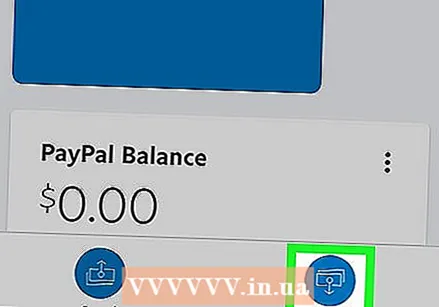 프레스 요청하려면. 화면 하단에있는 탭입니다.
프레스 요청하려면. 화면 하단에있는 탭입니다. 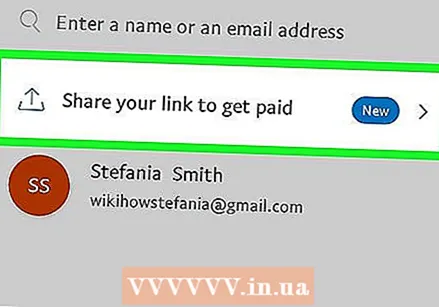 프레스 수익금을 받으려면 링크를 공유하세요.. 이 옵션은 화면 상단에 있습니다. PayPallink를 공유하는 데 사용할 수있는 앱 메뉴가 열립니다.
프레스 수익금을 받으려면 링크를 공유하세요.. 이 옵션은 화면 상단에 있습니다. PayPallink를 공유하는 데 사용할 수있는 앱 메뉴가 열립니다. 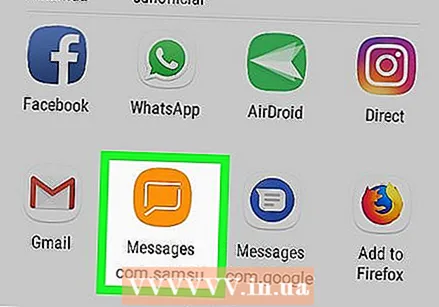 앱을 선택하십시오. 링크를 공유하는 데 사용할 앱을 탭합니다. 그러면 "공유"필드에 링크가있는 앱이 열립니다.
앱을 선택하십시오. 링크를 공유하는 데 사용할 앱을 탭합니다. 그러면 "공유"필드에 링크가있는 앱이 열립니다. - 예를 들어, 문자 메시지를 통해 친구에게 PayPallink를 보내려면 휴대폰에서 메시지 앱 아이콘을 눌러야합니다. 그러면 텍스트 필드에 PayPallink가있는 메시지 앱이 열립니다.
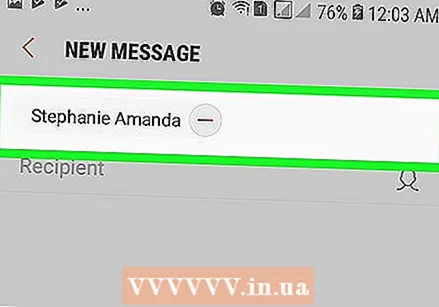 필요한 경우 연락처 정보를 입력하십시오. 예를 들어 문자 메시지 나 이메일을 통해 링크를 공유하는 경우 링크를 보낼 연락처 (또는 연락처 그룹)의 정보를 입력해야합니다.
필요한 경우 연락처 정보를 입력하십시오. 예를 들어 문자 메시지 나 이메일을 통해 링크를 공유하는 경우 링크를 보낼 연락처 (또는 연락처 그룹)의 정보를 입력해야합니다. - 소셜 미디어에서 링크를 공유하는 경우이 단계를 건너 뜁니다.
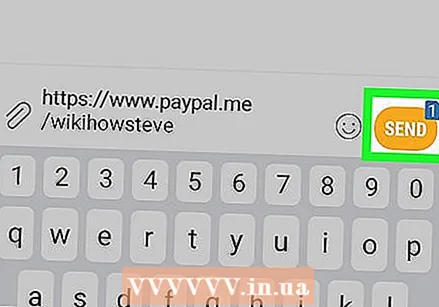 링크를 보내거나 게시하십시오. 링크에 필요한 정보를 추가 한 후에는 "보내기"또는 "게시"버튼을 눌러 링크를 공유해야합니다.
링크를 보내거나 게시하십시오. 링크에 필요한 정보를 추가 한 후에는 "보내기"또는 "게시"버튼을 눌러 링크를 공유해야합니다.
팁
- 웹 사이트에 PayPal 결제 링크를 추가하려는 경우 HTML을 사용하여 링크를 만들 수 있습니다.
경고
- PayPal은 귀하의 계정 유형에 따라 귀하의 링크를 통해 전송 된 지불에서 처리 수수료를 공제 할 수 있습니다.